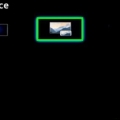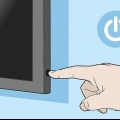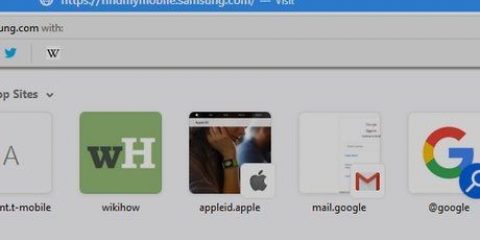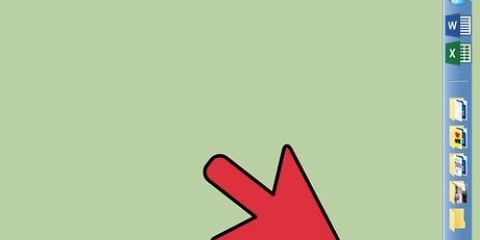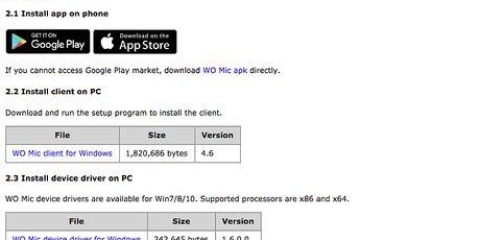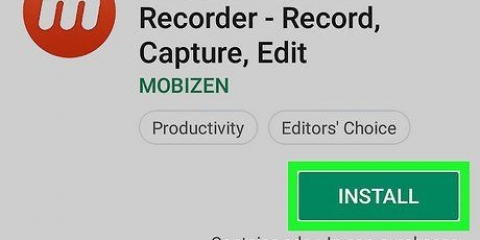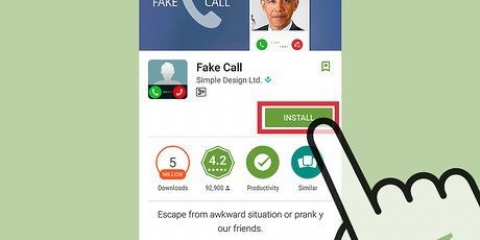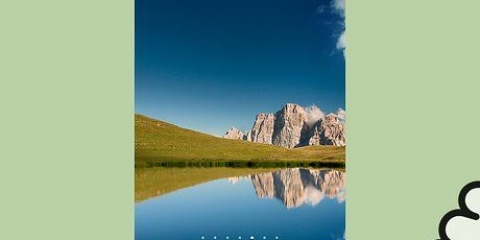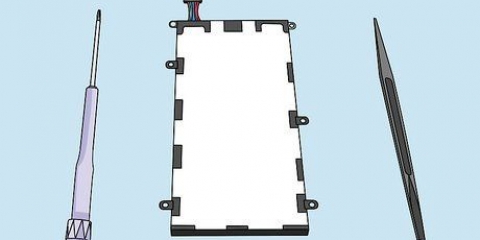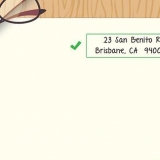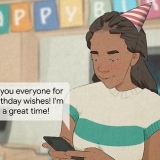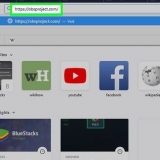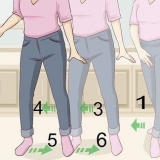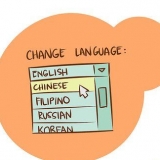Om du inte ser Smart View-ikonen i snabbåtkomstikonerna, svep åt vänster för att se fler ikoner. Första gången du använder Quick Connect kan du bli ombedd att aktivera eller uppdatera den.



Öppna Google Play Butik. typ Samsung SmartView i sökfältet högst upp på skärmen. Knacka på Samsung SmartView. Knacka på Installera på informationssidan för Samsung Smart View.



Ansluta en telefon till en samsung tv
Denna handledning visar dig hur du ansluter en telefon till en Samsung TV. Många populära appar för streaming av media låter dig casta innehåll till din smarta TV. Samsung Galaxy och andra Android-telefoner kan enkelt ansluta till en Samsung Smart TV via Quick Connect eller Smart View. iPhone- och iPad-användare kan ladda ner appen Samsung Smart View från App Store.
Steg
Metod 1 av 3: Casta från en medieapp

1. Anslut din Samsung TV och telefon till samma nätverk. För att casta från din telefon till din TV måste både din TV och telefon vara anslutna till samma Wi-Fi-nätverk.
- läsa "Hur man ansluter en Samsung TV till trådlöst internet" för att lära dig hur du ansluter din Samsung TV till Wi-Fi.

2. Öppna appen du vill casta innehållet med. Många populära appar för streaming av media stöder casting till din smarta TV. Netflix, Hulu, YouTube, Amazon Prime, iHeart Radio och Pandora är exempel på sådana appar.

3. Tryck på Cast-ikonen
. Det är ikonen som ser ut som en TV med en Wi-Fi-symbol i det nedre vänstra hörnet. Du kan vanligtvis hitta den i det övre högra hörnet av appen. Din telefon söker efter enheter i närheten och visar dem i en lista.
4. Tryck på din Samsung TV. När din telefon har sökt efter enheter i närheten trycker du på den Samsung-TV du vill casta till.

5. Välj något att spela. Använd appen för att bläddra i media. När du hittar något du vill casta trycker du på det på telefonens skärm.

6. Tryck på ikonen Spela
. Det här är ikonen som ser ut som en speltriangel. Detta kommer att spela upp videon eller musiken på din TV. Du kan använda uppspelningskontrollerna i appen på din telefon för att styra uppspelningen på din TV. Du kan öppna andra appar och surfa på webben på din telefon medan du castar till din TV.
Metod 2 av 3: Casta Samsung Galaxy-telefonens skärm till TV

1. Anslut din telefon och Samsung TV till samma nätverk. För att din smartphone ska känna igen din TV måste den vara ansluten till samma trådlösa nätverk. När du ställer in din smartphone och Samsung TV, se till att båda är anslutna till samma nätverk.
- läsa "Hur man ansluter en Samsung TV till trådlöst internet" för att lära dig hur du ansluter din Samsung TV till Wi-Fi.

2. Svep nedåt från toppen av skärmen med två fingrar. Om du sveper nedåt från toppen av skärmen visas meddelandefältet. För att visa snabbåtkomstikonerna sveper du nedåt två gånger eller sveper nedåt med två fingrar.
För iPhone- och iPad-användare, läs "Hur man använder Smart View på iPhone eller iPad" för att lära dig hur du laddar ner Smart View-appen från App Store och ansluter till din Samsung Smart TV.

3. Knacka påSnabbanslutning eller Smart View. Smartphones med en äldre version av Android visar alternativet "Snabbanslutning" eller "Sök efter telefon och hitta enheter i närheten" under snabbåtkomstikonerna. Nyare versioner av Android har en Smart View-ikon i snabbåtkomstikonerna. Detta är en ikon med två rutor med en pil mellan dem.

4. Knacka påSök efter enheter i närheten. Vissa smartphonemodeller kan automatiskt söka efter enheter i närheten. Om du inte ser en lista över enheter i närheten trycker du på Sök efter enheter i närheten.

5. Tryck på din Samsung Smart TV. När telefonen har sökt efter enheter i närheten trycker du på din Samsung Smart TV från listan över enheter i närheten. Visar telefonens skärm på din Samsung TV.
Metod 3 av 3: Använd din telefon som fjärrkontroll

1. Anslut din telefon och Samsung TV till samma nätverk. För att din smartphone ska känna igen din TV måste den vara ansluten till samma trådlösa nätverk. När du ställer in din smartphone och Samsung TV, se till att båda är anslutna till samma nätverk.
- läsa "Hur man ansluter en Samsung TV till trådlöst internet" för att lära dig hur du ansluter din Samsung TV till Wi-Fi.

2. Ladda ner Samsung Smart View-appen. Samsung Smart View-appen har en blå, vit och röd ikon med en bild som liknar en TV med en Wi-Fi-symbol under. Använd följande steg för att ladda ner Samsung Smart View-appen från Google Play Butik.

3. Öppna Samsung Smart View-appen. När du har installerat Samsung Smart View-appen kan du öppna den genom att trycka på "Öppna" i Google Play Butik eller trycka på ikonen för Samsung Smart View-appen på startskärmen eller applådan.

4. Tryck på din Samsung Smart TV. När du öppnar appen för första gången kommer en lista över Samsung Smart TV-apparater på samma Wi-Fi-nätverk att visas. Tryck på TV:n du vill ansluta till.
Knacka på Att tillåta om du uppmanas att tillåta Samsung Smart View-appen att komma åt dina foton och videor. Du kan använda Samsung Smart View-appen för att visa videor och foton på din TV.

5. VäljAtt tillåta på din TV. Använd din TV-fjärrkontroll för att Att tillåta när du uppmanas att tillåta din TV att ansluta till Smart View-appen.

6. Tryck på fjärrkontrollikonen. Det är appen som ser ut som en TV-fjärrkontroll i det nedre högra hörnet av Smart View-appen. Visar en fjärrkontroll på din telefon som du kan använda för att styra din TV.
Du kan också använda Smart View-appen för att starta appar som är installerade på din TV.
"Ansluta en telefon till en samsung tv"
Оцените, пожалуйста статью